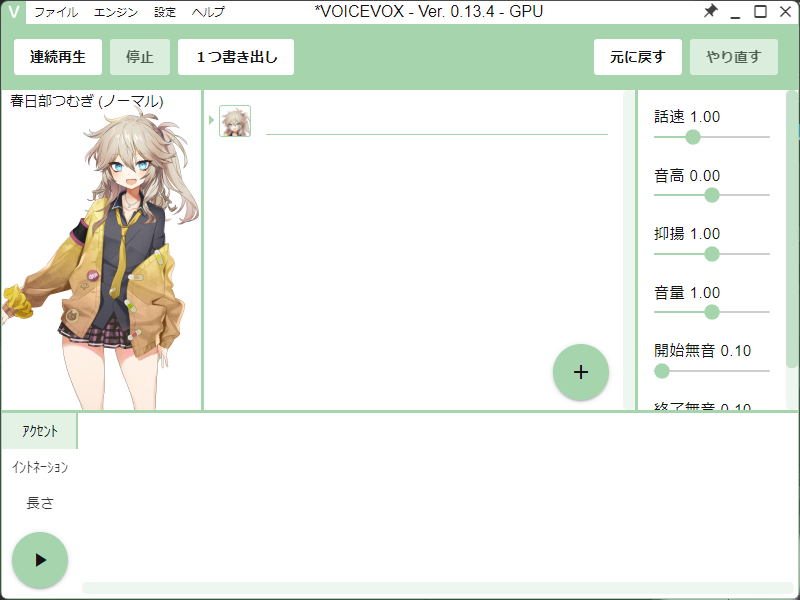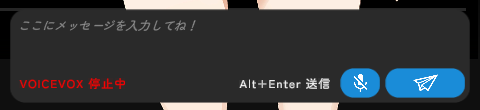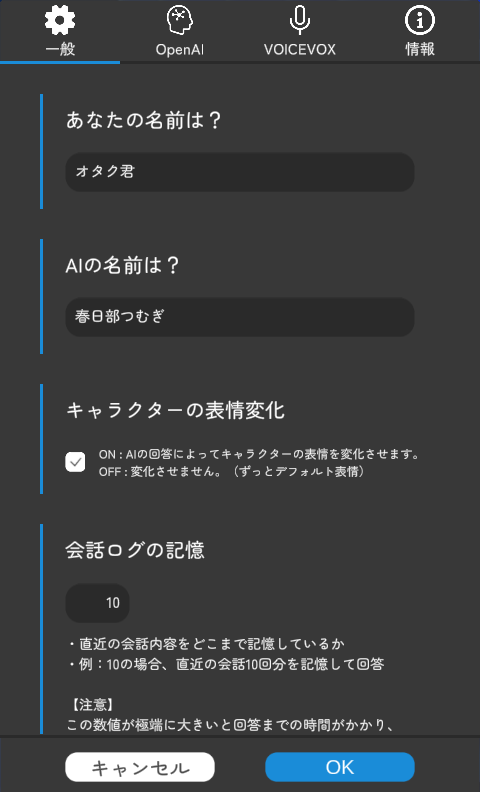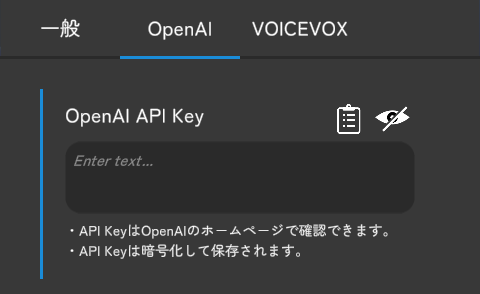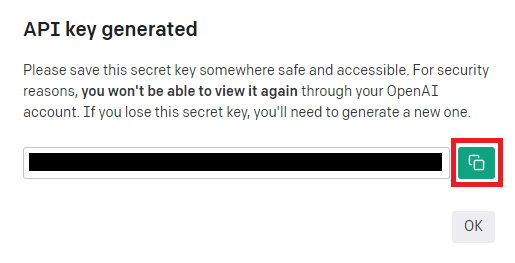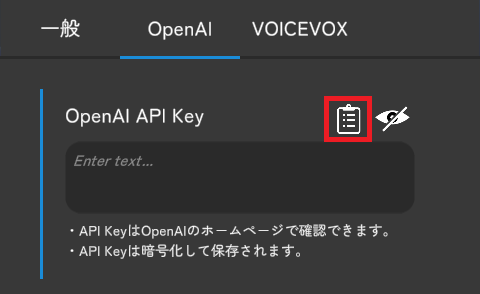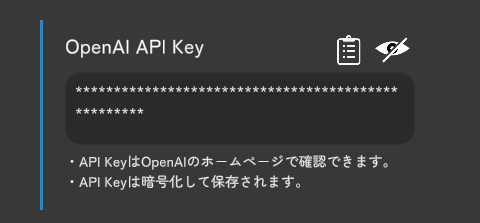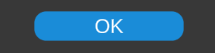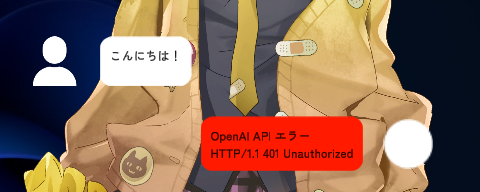これは何?
デスクトップに常駐表示できるデスクトップマスコット
ユーザーが設定したキャラクターとの会話が楽しめます。
Live2Dモデルは春日部つむぎちゃんを使用させていただきました。
性格、言葉遣い、語尾などのキャラクター設定が可能です!
動作環境
「Windows11 64bit」で動作確認済
「Windows10」でも動作するかとは思いますが動作未検証です。
※ 32bitは非推奨(動くか不明?)
料金
アプリ自体は「無料」で利用できます!
ただし、OpenAIのサービスを使用しているため、API利用料がかかります。
アカウント登録時に18ドル分のクレジットあり
OpenAIのAPI利用料に関しては従量課金制となっており、
後述する「Prompt.txt」で記述したキャラクター設定、会話文の長さに比例して料金がかかります。
OpenAIのホームページでどのくらい使用したかが確認できるため、都度確認するのをおススメします。
追記 2023/03/07(月)
最新版はChatGPTのAPIを使用しており、利用料金は1000トークン当たり0.0020ドルです。
text-davinciの1/10の料金設定になっています。
利用規約
ご自由にお使いください!
ただし、VOICEVOX、Live2Dのキャラクターモデルの規約を遵守するよう、よろしくお願いいたします。
準備
【1】VOICEVOXのインストール
公式ページよりVOICEVOXをインストールしてください。
【2】OpenAIのアカウント作成
公式ページよりOpenAIのアカウント作成を行ってください。
【3】キャラクターマスコットアプリのダウンロード
以下のダウンロードリンクよりzipファイルをダウンロードし解凍してください。
アプリを右クリックして「ダウンロード」をクリックするとダウンロードが開始されます。
※ 最新版は「Ver1.1.0」
サイズが大きいためGoogleのウイルスチェックができない旨のメッセージが表示される可能性もあります。
ウイルスチェックはダウンロード後に行ってください。
※ セキュリティの観点から大事!
2023/03/05 追記
ついにChatGPTのAPIがリリースされました!
古いアプリの場合、最新アプリに更新してください。(最新版の「Ver1.1.0」から対応)
最新版の場合、精度が高く、応答速度も速く、発生する料金が1/10になるためおススメです!
また、天気情報の取得、会話ログの読み込み、感情パラメータの導入にも対応しております。
【4】VOICEVOXを起動
以下のようにVOICEVOXのメイン画面が表示できていればOK!
【5】マスコットアプリを起動
zipファイルを解凍して「DesktopMascotTsumugi.exe」を起動すると、
以下の画像のようにLive2Dキャラクター(春日部つむぎ)が表示されます。
チャット欄左下に「VOICEVOX 起動中」と表示されているか確認する。
【6】OpenAIのAPIキー発行
OpenAIのホームページにログインし、APIキーを発行してください。
APIキー発行手順については以下のサイトが参考になるかと思います。
OpenAIのAPIキーは発行時のみ確認ができます。(再確認はできません)
APIキーを忘れた場合は再発行してください。
【7】設定画面よりOpenAIのAPIキーを入力
-
アプリの左上の歯車(
 )ボタンをクリック。
)ボタンをクリック。 -
以下の設定画面が表示されます。
-
「OpenAI」タブをクリック
-
OpenAIのホームページで発行したAPIキーをコピー
- 「【6】OpenAIのAPIキー発行」で発行したAPIキーをコピーしてください。
- 赤枠で囲ったボタンをクリックするとコピーができます。
-
発行したOpenAIのAPIキーを「OpenAI API Key」に貼り付け(
 ボタンで貼り付け)
ボタンで貼り付け) -
一番下の「OK」ボタンをクリックし、設定を保存してください。
APIキーは厳重に保管し取り扱いには注意してください。
(APIキーが外部に漏れると不正利用される可能性があります)
【7】準備完了!
試しに「こんにちは!」と入力して「送信」ボタンをクリックしてみましょう!(Alt+Enterでも可)
キャラクターが喋り始めれば基本的な準備は完了です!
ここまでの準備が完了していれば、
次回以降は「VOICEVOX」、「マスコットアプリ」を起動すれば利用可能となります。
OpenAIサーバーへのアクセスが集中している場合、回答に時間がかかる場合があります。
※ 時間帯によるかもしれません?
あれ?キャラクター設定はどこでするの?
次の【機能編】の「◆ キャラクター設定(Prompt.txt)」にて紹介しております。
最後に
以下の関係者の皆様には大変感謝しております。
Live2D
公式サイト
春日部つむぎ Live2Dモデル
公式サイト
イラスト:春日部つくし
モデリング:米田らん*
春日部つむぎ VOICEVOX
ボイス:春日部つくし
Twitterにて情報共有してくださった皆様
ツール、声、モデル、情報を提供していただき、ありがとうございました!
本マスコットアプリの制作を通して、自社の商品説明や応対botなどに応用できそうだと感じました。
「OpenAIへのアクセスが集中している際にレスポンスが遅い」など、まだ実用上の課題は多いですが...
学べて良かったと思っております。
以下、参考にさせていただきました